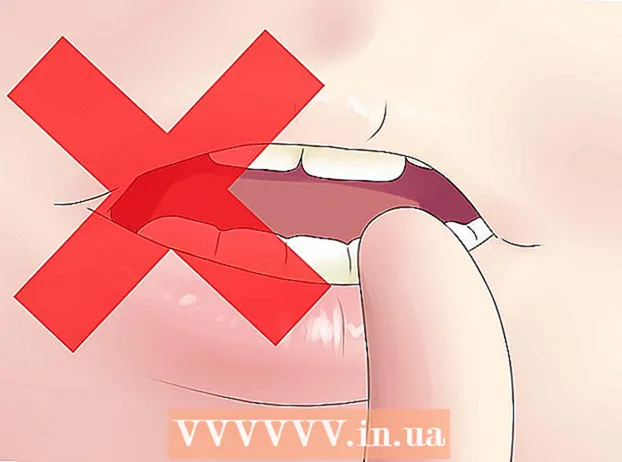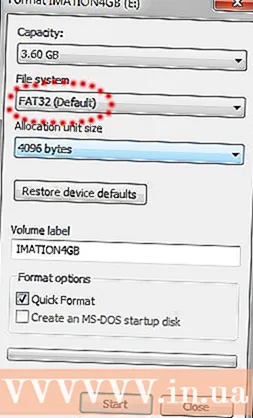Autor:
Peter Berry
Data Utworzenia:
17 Lipiec 2021
Data Aktualizacji:
23 Czerwiec 2024
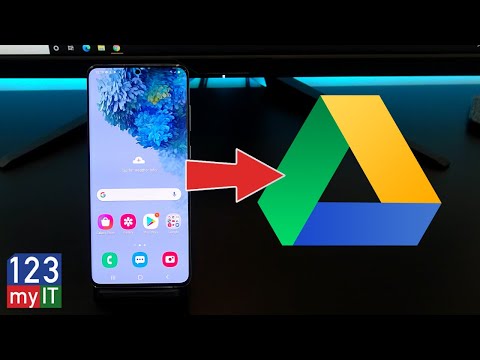
Zawartość
Aby zapewnić bezpieczeństwo danych w telefonie, należy co kilka tygodni tworzyć kopie zapasowe w Google Cloud - usłudze przechowywania plików online w systemie Android. Otwórz „Ustawienia”, aby utworzyć kopię zapasową kontaktów z telefonu z Androidem, danych kalendarza, aplikacji, przeglądarki Chrome, dokumentów i zawartości na Dysku na serwerach Google oraz zdjęć i filmów, które możesz skopiować. zapisz z aplikacji „Zdjęcia Google”.
Kroki
Metoda 1 z 2: Wykonaj kopię zapasową standardowych danych
Kliknij aplikację „Ustawienia”, aby otworzyć Ustawienia. Aplikacja ma ikonę koła zębatego.

Przewiń, aż zobaczysz opcję „Kopia zapasowa i resetowanie”, a następnie dotknij. W tym menu możesz włączyć kopię zapasową Google Cloud.
Po wyświetleniu monitu wprowadź swój kod PIN. To jest kod PIN / hasło używane do odblokowywania telefonu.
Przesuń palcem, aby włączyć opcje „Utwórz kopię zapasową moich danych” i „Automatyczne przywracanie”. Odpowiedni przełącznik zmieni kolor na zielony, wskazując, że aktywowano tworzenie kopii zapasowych i automatyczne przywracanie.

Kliknij opcję „Konto kopii zapasowej”.
Stuknij nazwę swojego konta Google. To jest główne konto Google, którego używasz w telefonie.
Wróć do głównego menu Ustawienia.
Przewiń w dół, aby znaleźć opcję „Konta”, a następnie dotknij. Musisz wybrać konkretne konto, na którym chcesz wykonać kopię zapasową telefonu.
Kliknij opcję „Google” w sekcji Konta, a następnie wybierz swoje konto Gmail.
Włącz / wyłącz przyciski, aby dostosować zawartość, którą chcesz skopiować. Przełącznik zmieni kolor na zielony, wskazując, że można zarchiwizować odpowiednią zawartość. Jeśli nie masz pewności co do lokalizacji wszystkich danych, wykonaj kopię zapasową wszystkich tych opcji.
- Standardowe opcje danych to:
- Dane aplikacji
- Kalendarz
- Chrom
- Łączność
- Dokumenty
- Napęd
Zamknij aplikację Ustawienia. Więc dokończ proces tworzenia kopii zapasowej. Reklama
Metoda 2 z 2: Utwórz kopię zapasową zdjęć i filmów
Otwórz aplikację „Zdjęcia Google”. Ta aplikacja jest dostępna na wszystkich telefonach z systemem Android.
Znajdź i stuknij ikonę trzech poziomych linii w lewym górnym rogu ekranu.
Zaloguj się za pomocą swojego adresu e-mail i hasła Google. Są to identyfikatory, których używasz na koncie Google w telefonie.
Wróć do głównego ekranu Zdjęć Google.
Kliknij opcję „Ustawienia”, a następnie wybierz „Kopia zapasowa i synchronizacja”.
Przesuń palcem, aby włączyć opcję „Kopia zapasowa” u góry ekranu. Przełącznik znajduje się obok słowa „Włączone”, tuż pod nagłówkiem „Kopia zapasowa”.
Kliknij „Utwórz kopię zapasową wszystkich”, aby utworzyć kopię zapasową zdjęć i filmów w chmurze Zdjęć Google. Możesz także włączyć opcję „Roaming”, aby tworzyć kopie zapasowe zdjęć podczas korzystania z mobilnej transmisji danych (nie Wi-Fi).
Sprawdź proces tworzenia kopii zapasowej, przeglądając zawartość w Zdjęciach Google. Teraz utworzono kopię zapasową wszystkich zdjęć w telefonie! Reklama
Rada
- SMS nie jest częścią domyślnych procedur tworzenia kopii zapasowych wymienionych na liście, więc jeśli chcesz tworzyć kopie zapasowe wiadomości tekstowych, musisz pobrać dedykowaną aplikację. „Kopia zapasowa SMS +” oraz „Kopia zapasowa i przywracanie SMS-ów” to zalecane (i bezpłatne) aplikacje w sklepie z aplikacjami Google Play używane do tworzenia kopii zapasowych wiadomości.
Ostrzeżenie
- Zaleca się okresowe tworzenie kopii zapasowych telefonu z systemem Android, aby nie utracić wszystkich danych, jeśli przestanie działać.